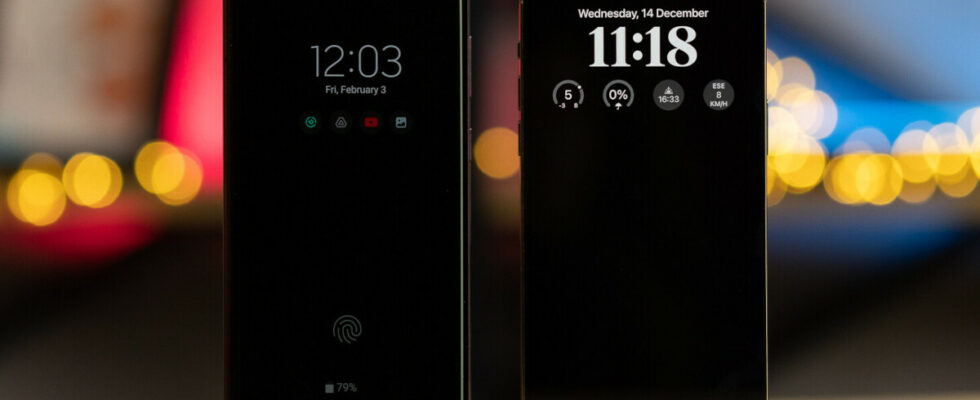[ad_1]
Si vous possédez un iPhone 14 Pro ou un iPhone 14 Pro Max, vous pouvez profiter de l’affichage Always-On (AOD) d’Apple. Au lieu de s’éteindre complètement en cas de non-utilisation ou lorsque vous verrouillez l’appareil, l’écran s’assombrit et le taux de rafraîchissement tombe à 1 Hz. Plusieurs coprocesseurs du SoC A16 Bionic sont utilisés pour maintenir l’affichage à jour tout en minimisant la consommation d’énergie.
L’utilisation de l’affichage permanent pour votre iPhone épuisera votre batterie plus rapidement
Pourtant, il est indéniable que l’activation de l’affichage Always-On va faire un certain nombre sur la consommation de la batterie. Au lieu que l’écran devienne noir, ce qui réduit la consommation de la batterie au strict minimum, l’écran AOD doit être alimenté en énergie. Cela a fait l’objet d’un certain débat. Combien d’énergie de batterie supplémentaire est consommée lorsque la fonction AOD est activée ? La dernière version bêta d’iOS répondra à cette question.
Faire en sorte que l’AOD sur votre modèle de la série iPhone 14 Pro ressemble davantage à la version Android de l’affichage Always-On
Pourquoi un utilisateur de la série iPhone 14 Pro pourrait vouloir connaître la consommation supplémentaire de la batterie à l’aide de l’AOD
Choisir le look simple avec le fond d’écran estompé permettra d’économiser un peu plus d’autonomie. L’affichage permanent avec fond d’écran ajoute une décharge supplémentaire de 0,8 % de la batterie par heure. Sans le papier peint, la consommation supplémentaire de la batterie est de 0,6 % par heure.
Quel serait l’intérêt de savoir combien d’autonomie la batterie est mâchée par l’affichage Always-On ? Si un propriétaire d’iPhone 14 Pro détermine qu’une trop grande autonomie de la batterie s’évapore avec l’AOD activé, l’utilisateur peut décider qu’il préfère plutôt faire face à un écran noir. Pour activer ou désactiver l’affichage permanent, accédez à Paramètres > Affichage et luminosité > Toujours affiché. Activez ou désactivez l’affichage permanent.
La version bêta d’iOS 16.4 n’a été publiée pour les développeurs que jusqu’à présent, bien que la version pour les membres de la version bêta publique soit finalement publiée.
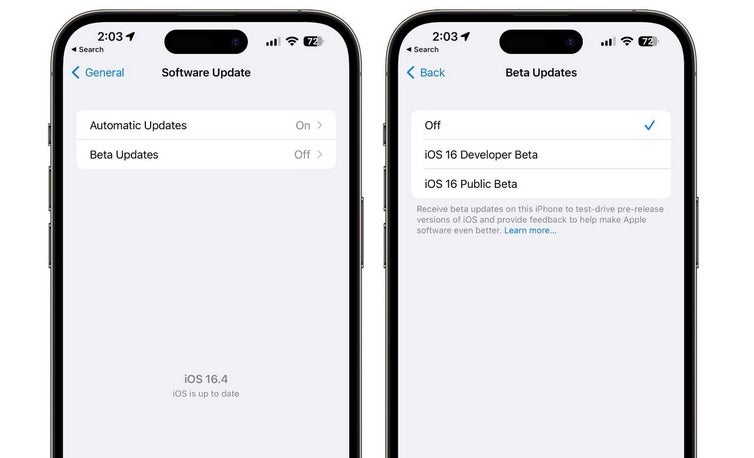
La version bêta du développeur iOS 16.4 inclut une nouvelle fonctionnalité facilitant la réception des versions bêta du développeur à partir des paramètres d’un iPhone
L’une des nouvelles fonctionnalités de la version bêta du développeur iOS 16.4 permet aux personnes abonnées au programme d’activer les versions bêta du développeur à partir de l’option de mise à jour logicielle trouvée dans les paramètres. Cela facilitera l’installation des versions bêta des développeurs sur un iPhone, car un profil du Developer Center ne sera plus nécessaire. La mise à jour ajoute également de nouveaux emoji, la possibilité d’activer les notifications push pour les applications Web, les modifications de l’interface utilisateur pour Apple Music et davantage d’options de raccourcis.
[ad_2]
Source link -12